概要: 當您在PS4上播放MXF文件或在Avid上編輯MXF文件時遇到麻煩時,應考慮的解決方案是將MXF轉換為AVI。

此頁面收集了兩種方法來幫助您將MXF在線和桌面轉換為AVI。
MXF 是一種文件傳輸格式,用於在服務器,磁帶機和數字檔案之間交換編程資料,所有相關方均可使用。
作為一種“容器”格式,MXF支持使用各種編解碼器進行編碼的許多不同的已編碼“本質”流,以及描述MXF文件中所包含內容的元數據包裝器。
但是它仍然有一些限製或缺點。 如果要在Windows上編輯MXF,將會發現您無法成功將MXF文件導入Windows Movie Maker或某些其他編輯軟件。 即使你不能玩! Windows Media Player無法接受MXF文件。 另外,也無法將MXF文件導入Xbox。
有一個解決此問題的好方法。 您可以將MXF文件轉換為與Windows Media Player,Windows Movie Maker,PS4,Avid和Xbox 360等兼容的AVI視頻格式。
在這一部分中,我們將收集一些MXF toAVI轉換器,以便您可以輕鬆地將MXF文件轉換為設備的AVI。
現在按照將MXF轉換為AVI視頻格式的步驟。
步驟 1 下載並啟動MXF到AVI轉換器
下載並安裝此出色的MXF文件轉換器,然後在計算機上啟動此程序。
步驟 2 添加MXF文件
要將MXF視頻添加到此軟件,您可以單擊“添加文件”按鈕或直接將任何源文件拖到主界面。 此MXF到AVI轉換軟件支持批量轉換,因此您可以一次導入多個文件。

步驟 3 設置個人資料
單擊“全部轉換為”下拉按鈕,然後從配置文件列表中選擇適合您需要的.avi視頻格式。 您也可以單擊“自定義配置文件”按鈕來設置詳細的視頻輸出參數,例如視頻編碼器,分辨率,寬高比等。

步驟 4 轉換MXF為AVI
現在,如果您沒有其他要求,只需單擊“全部轉換”按鈕即可開始將MXF文件轉換為AVI。 除了將MXF轉換為AVI外,該魔術軟件還提供了強大的剪輯和編輯功能,甚至可以幫助您將2D視頻轉換為3D文件。 只需單擊工具欄上的相應按鈕即可打開對話框並設置詳細參數。 想了解更多? 單擊“幫助”菜單,然後從下拉菜單中選擇“用戶幫助”。 然後,您可以得到想要的東西。
您可以查看下面的視頻


如果您不想將MXF AVI轉換軟件下載到計算機,則可以嘗試在線將MXF AVI轉換。 在線有很多在線MXF到AVI轉換軟件,在這裡我們將介紹 Aiseesoft免費在線視頻轉換器 作為示例,向您展示如何將MXF轉換為AVI。
步驟 1 造訪 https://www.aiseesoft.com/free-online-video-converter/,然後單擊“添加要轉換的文件”以激活啟動器。 然後,從您的計算機中選擇一個MXF文件。

步驟 2 從“視頻”選項卡中選擇“ AVI”,然後單擊“轉換”以開始將MXF轉換為AVI。 請稍等片刻,轉換後的文件將下載到您的計算機中。
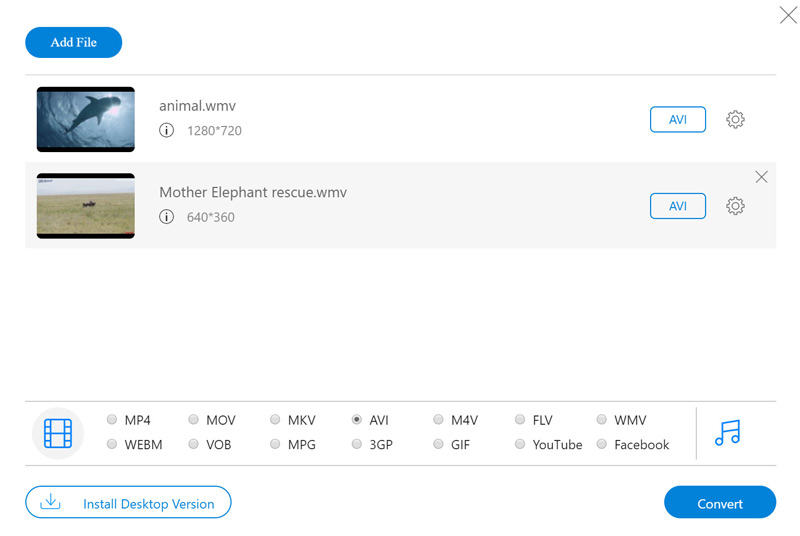
如果您的MXF文件已損壞,則可以閱讀以下內容: 恢復MXF文件.
結論: 此頁面旨在顯示為什麼將MXF轉換為AVI以及將MXF轉換為AVI的兩種方法。 您可以使用該軟件在計算機上將MXF轉換為AVI,或者在線將MXF轉換為AVI。 但是,如果其中包含一些重要信息,則在線方式會給XMF視頻文件帶來風險。 因此,在這裡我們建議您輕鬆地將MXF轉換為AVI的第一種方法。